Música de fondo en una presentación, Configurar el modo de música de la presentación, Configurar el intervalo de la presentación – Pandigital PI1051DWCB User Manual
Page 54
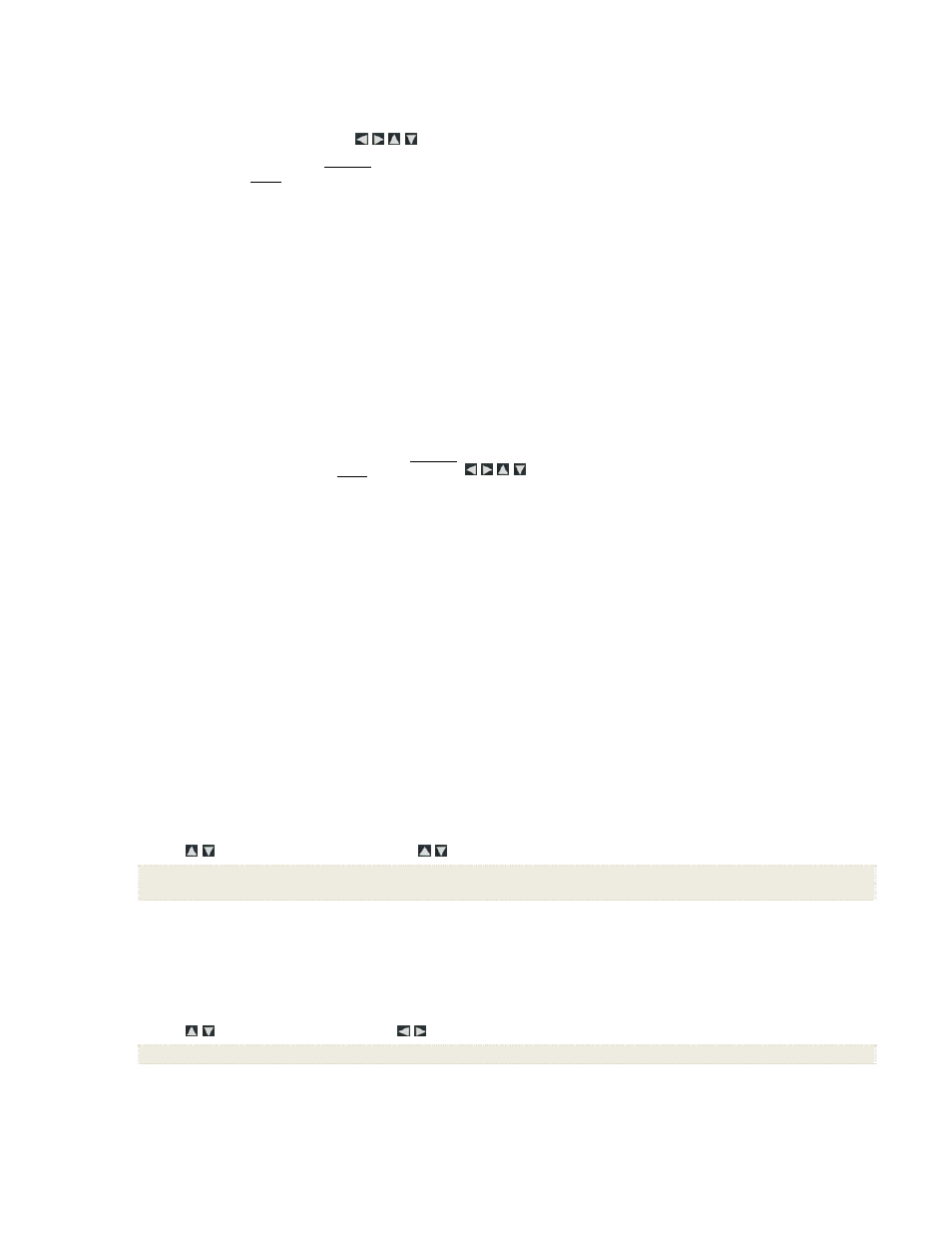
10
la memoria interna, también se eliminará el vínculo con la fotografía.
Asignar fotografías a la carpeta de presentaciones
1.
En la pantalla
INICIO
, seleccione el botón
FOTOS-
Administrar
.
2.
En la pantalla
Miniaturas
, utilice
para desplazarse por las fotografías.
3.
Para asignar una fotografía individual: Al aparecer la fotografía deseada, presione
MENU
.
Para asignar varias fotografías: Presione ‘
+
’ para seleccionar las fotografías seleccionadas (‘
-
' para deseleccionar) y presione
MENU
.
4. Seleccione
Asignar a carpeta y, a continuación, seleccione la carpeta a la que desea asignar las fotografías
.
Reproducir presentación desde una carpeta de presentaciones
1.
En la pantalla
INICIO
, presione
MENU
.
2. Seleccione
Origen de medios
.
3. Seleccione
Carpetas de presentación
.
4.
Seleccione la carpeta deseada que contenga las fotografías que verá en la presentación.
5.
En la pantalla
Índice de carpetas
, presione
Presentación
.
Copiar o reasignar fotografías a diferentes carpetas
Después de asignar fotografías a carpetas puede copiarlas a otras carpetas, o bien volver a asignar fotografías para que éstas aparezcan en otra
carpeta.
1.
Durante la reproducción de la presentación de carpetas (según las instrucciones de arriba), presione
EXIT
dos veces para ver la pantalla
Índice de carpetas
.
2.
Para copiar o volver a asignar una fotografía individual, seleccione la fotografía deseada y presione
MENU
.
Para copiar o volver a asignar varias fotografías, utilice
para desplazarse por las fotografías, utilice ‘
+
’ para seleccionar las que
desee copiar o reasignar (‘
-'
para deseleccionar) y, a continuación, presione
MENU
.
3. Seleccione
Copiar a carpeta
o
Reasignar a carpeta
y seleccione la carpeta a la que desea volver a asignar o copiar las fotografías.
Música de fondo en una presentación
Para reproducir música de fondo durante una presentación, simplemente copie al menos un archivo MP3 de música en el mismo origen de medios que las
fotografías. La música se reproducirá automáticamente mientras se muestra la presentación.
Si tiene varios archivos MP3 en el origen de medios, los archivos de música se reproducirán de manera sucesiva hasta que se hayan reproducido todos y
luego se repetirán según la configuración de
Modo de repetición de música
(página 11).
Ajuste del volumen
Mientras se reproduce la música, presione ‘
+’
o ‘
-‘
para ajustar el volumen.
Silenciar la música de fondo en una presentación
Mientras se muestra la presentación, presione
ENTER
para silenciar la música de fondo. Se seguirá mostrando la presentación sin la música hasta
que presione nuevamente
ENTER
.
Configurar el modo de música de la presentación
Puede configurar el PD para que no se reproduzca música con las presentaciones, incluso si tiene guardados archivos MP3 en el origen de medios.
1.
En la pantalla
INICIO
presione
MENU
para ver
Configuración
.
2.
Seleccione
Configuración de presentación.
3. Utilice
para seleccionar
Música
y luego utilice
para seleccionar la configuración deseada.
Encendido
(predeterminado) = Reproduce música de fondo con la presentación
Apagado
= No reproduce música de fondo con la presentación aunque tenga archivos MP3 guardados en el origen de medios seleccionado.
4. Seleccione
Listo
.
Configurar el intervalo de la presentación
Puede configurar la velocidad de transición de las fotografías de una presentación entre una fotografía y otra.
1.
En la pantalla
INICIO
presione
MENU
para ver
Configuración
.
2.
Seleccione
Configuración de presentación.
3. Utilice
para seleccionar
Intervalo
y utilice
para seleccionar la configuración deseada.
5 (predeterminado), 10, 30, 60 segundos, 1 hora o 24 horas
4. Seleccione
Listo
.
